つい先日にVivaldiの全ての設定を手動でセッティングしなおす(不本意)というイベントがあったんですが、良い機会だと思ったのでついでに色々見直しました。
で、せっかくなら「いつも通りこれも全部ブログネタにしよう」ってことで今回全て公開してみます!
項目が多いほどこういった他人の設定内容を知ることは参考になる度合いも高いと思ってますので、少しは誰かのお役に立てるかも?と。
なお、今回紹介するのはVivaldi本体に付随する設定、UIなどのみです。
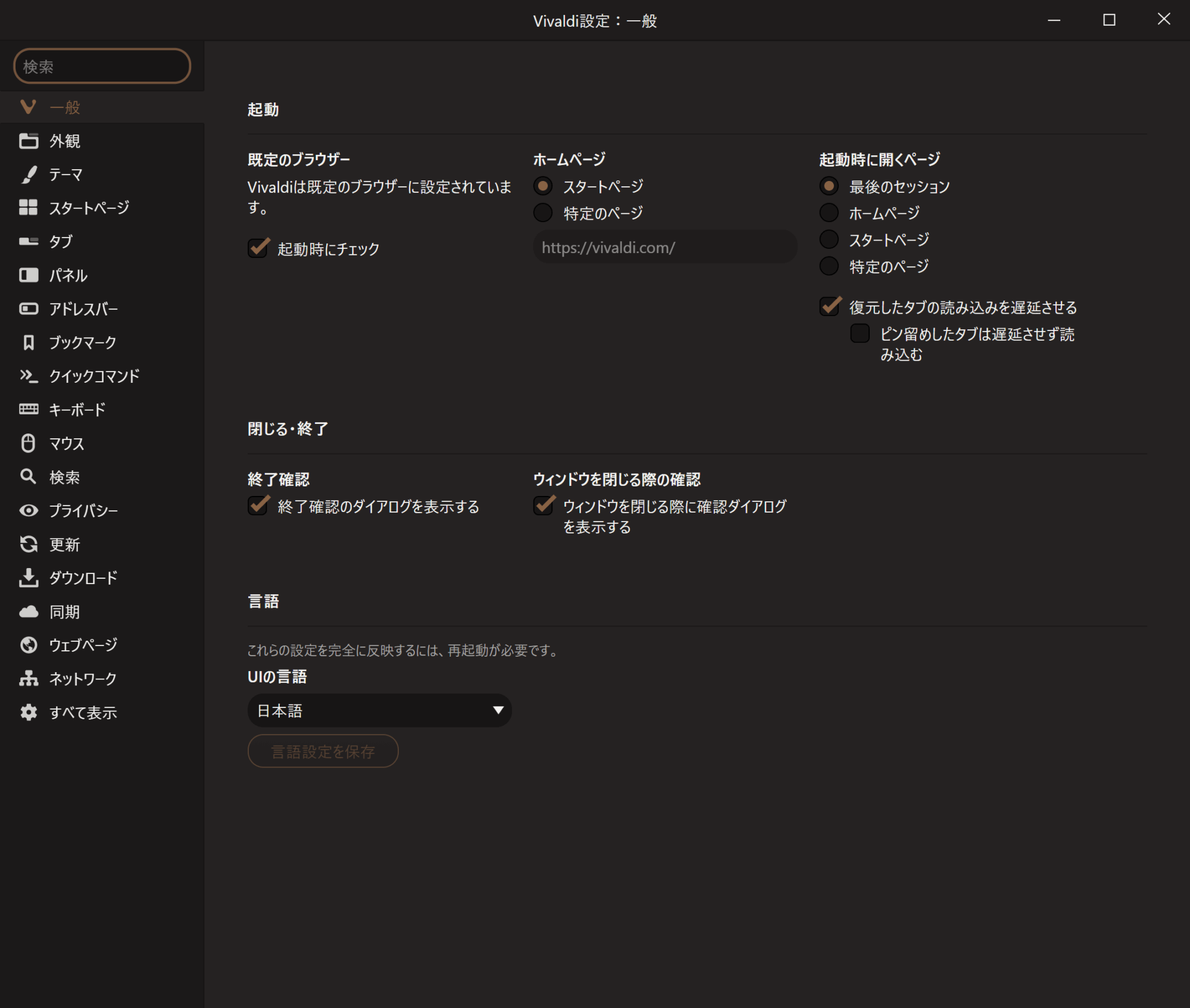
この画面での設定のこと。デフォルトでのショートカットキーはCtrl+,か Ctrl+F12、 もしくはAltを一回押して表示されるメニューの「ツール」→「設定」で入れます。
拡張機能に関しては厳選おすすめ拡張機能の記事を参照されたし。
また、Vivaldiがいかに優れた素晴らしいブラウザであるかは下記記事でどうぞ。
お世辞抜きでもう僕には生涯このブラウザ以外考えられません。なくなったら死にます。
では参りましょう。
1タブごとに区切って進めます。
一般
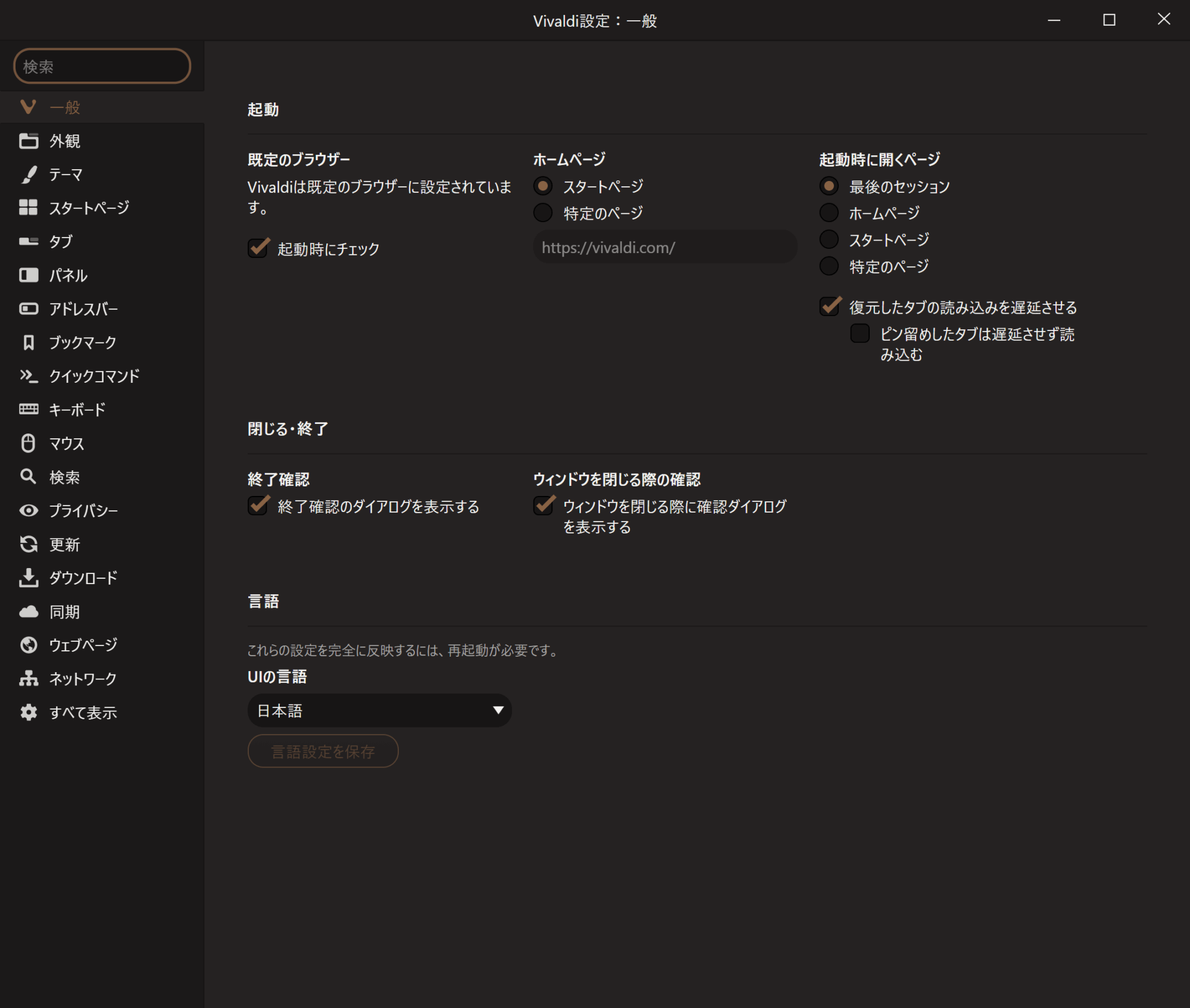
以降、各見出しの頭ではこのように「そのタブの全域スクショ」を掲載しています。
これといって大したことはないページ。

ホームページはスタートページに。僕はいつものごとく極力無駄なものを表示させないポリシーにより、新しいタブを開いたときも検索ボックスだけの画面が出るようにするために「スタートページ」を選んでます。

「起動時に開くページ」は忘れずに「最後のセッション」にしておく。10年前はデフォルトでセッションの保存をしてくれるブラウザなんて珍しかったのに…。感動します。

この辺はお好みでどうぞ。
間違って閉じないようにするために最近ONにしてみました。
外観

デザインではない見た目系の設定ページですね。

この辺はどっちでもいい感じ。
ちなみに「ネイティブなウィンドウ」とは、

このようにいつものタイトルバーが出ているウィンドウのこと。出す意味は…あるのか?笑

基本的に必要な情報は「リンク先のURL」だけだと思っているので、マウスカーソルをポイントしたときにだけ出てくれればOK。なのでこの選択です。画面下部の横長の領域って、ちょっと減るだけですごく広くなったように感じるからおすすめ。

言わずもがな、少しでも無駄なものを出さない&ブラウジング領域を広くするため、メニューバーは片付けておきましょ。
メニューアイコンは、「V」のマークが「テーマ」の設定をガン無視で真っ赤で登場するのが嫌で切ってます。
※以下追記:「右クリックメニューの編集」などについて
この記事を執筆したよりもあとのバージョンアップで、各場所での右クリックメニューのカスタマイズなどが可能になりました。
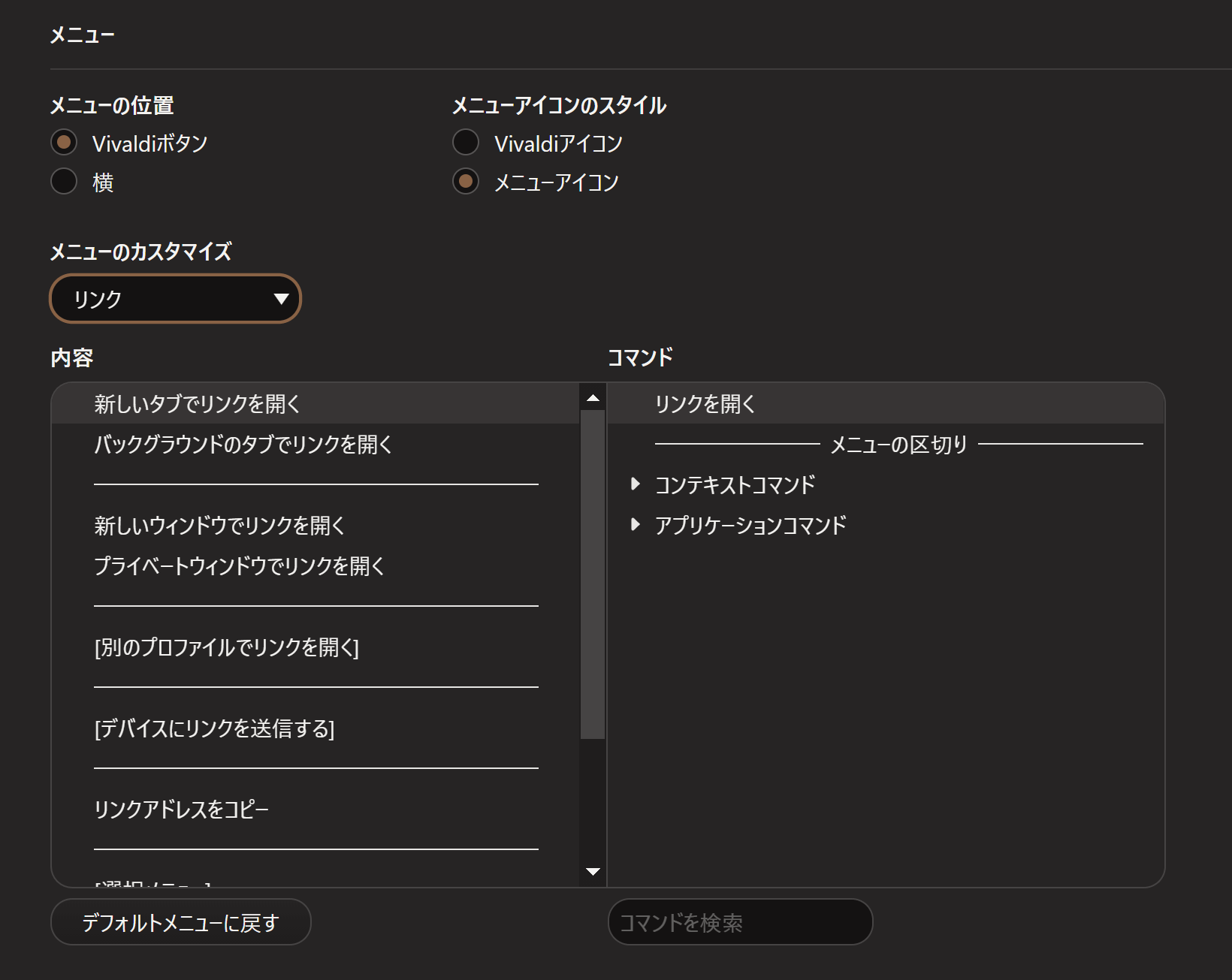
「外観」の一番下です。
普段の使い心地に直結するので、
- よく使うものは階層構造から取り出してトップに置く
- よく使うものはリストの上の方に置く
などのカスタマイズをするとだいぶいい感じになります。
しかし僕はこのカスタマイズにずっと気付かなかったせいで、Vivaldiが画像の右クリックメニューを深い構造にして使いづらくなったことの解決のためにChrome拡張機能をわざわざ作ってしまったという大変面白い状況になりました。
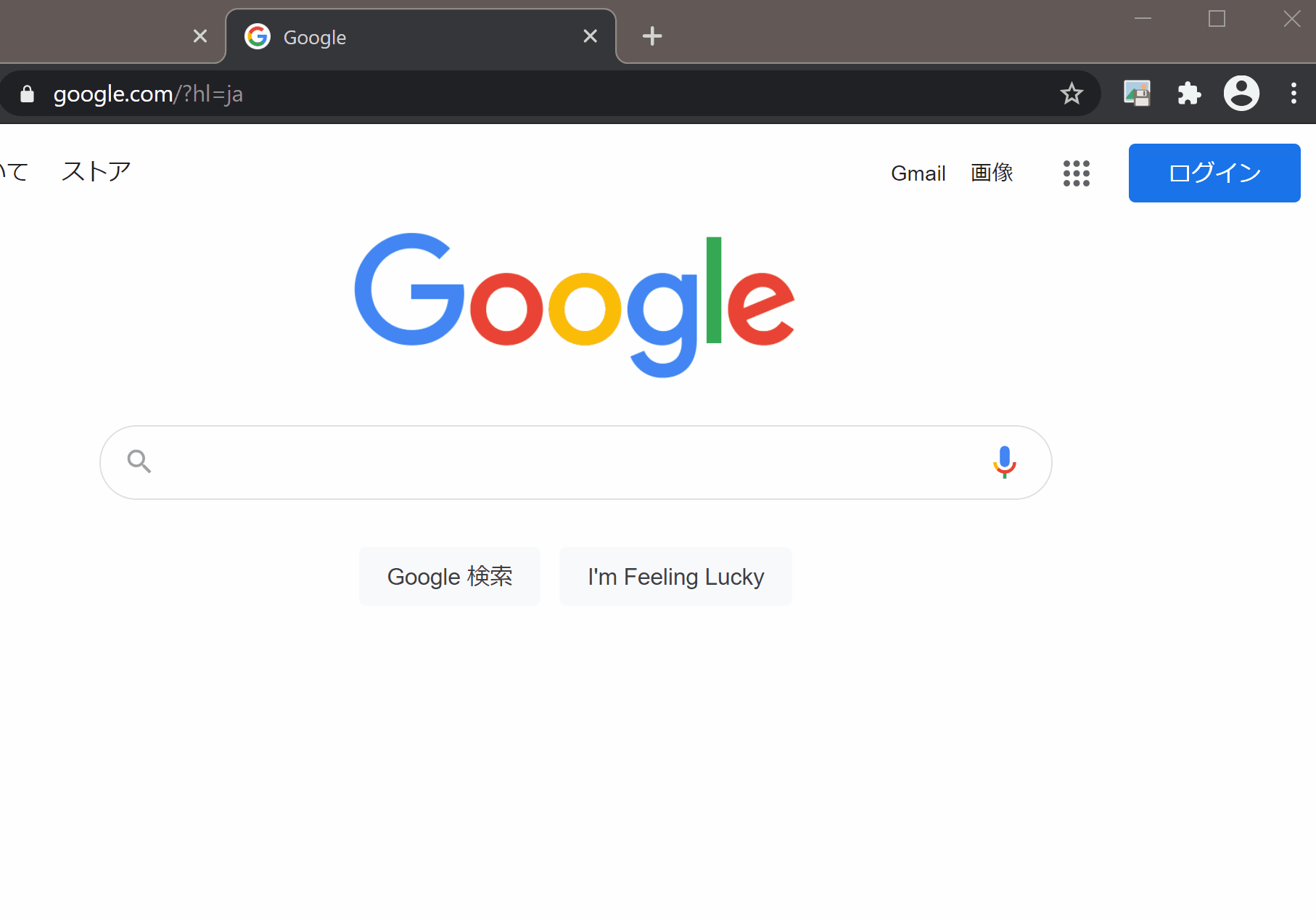
「名前を付けて画像の保存」などを好きなショートカットキー+好きなクリックでサクッと行えるようになる拡張機能です。よければ使ってやってください。
ダウンロードはこちら。
Chromwウェブストア - ダウンロードページ

もちろん僕はもうほとんど使わなくなってしまったぞ!(アホすぎ)
テーマ

ここは完全に見た目の設定。
今思い出したので書いておきますが、Vivaldiの(思いつく限りでの)唯一のデメリットとしてChrome用の「テーマ」は使えないというのが挙げられます。
もちろんこれが、ある人にとってはブラウザ選択を左右するほどのマイナス要素になり得るのかもしれませんが、客観的に見てもVivaldiが持つ数々の魅力はそれを大きく上回っていると思います。
まあ、シンプル派の僕にとってはむしろ自分で細かく色味だけ変えられるこの設定の方がさらに好みなんだけど。笑

というわけでここでベースカラーを選択する。
どうせ自分で調整したらどれも変わりないので、「+」のボタンをクリックして新しいものを作ってみましょ。

「テーマを編集」をクリックすると詳細な設定が可能。
僕のブログを見たことがある方には「いつもと同じイメージカラーだな」ってところでしょうが、もちろんここはそれぞれお好きにどぞ。
「角を丸くする」が13pxになっているのは、僕が素数が好きな上にそもそも一番好きな数字が13だから。笑

実はこの「みるめも」というブログでも、角を丸くするためのborder-radiusというCSSプロパティで至るところに13pxという値を設定しているんですよ~
ここ以降、残りは触ってません。
スタートページ

さっき決めた「ホームページ」として表示されるスタートページの見た目をここで決めます。
例によって無地で暗い色。

超どうでもいいですが、僕はデスクトップも無地の真っ黒なので「背景画像を表示する」にしたとしても見た目は全く変わりません。笑

PCかスマホに限らず、ブラウザのデフォルト新規ページって「よく使うサイト」みたいなのがずらっと並んでますよね。それをVivaldiでは「スピードダイヤル」と呼んでいます。僕ああいうのが本当に無理で、消せないと発狂しちゃう(病気)
ちなみにその「スピードダイヤル」自体を消すのはこの設定画面ではなくて、スピードダイヤル上で✕ボタンを押していけばOK(「削除ボタンを表示する」をONにしておく必要あり)。
タブ

ブラウザにおいて最も重要な設定と言ってもいいかも。
昔は専用の強力なアドオンを入れたりしていたもんですが、Vivaldiはそれを全部自分ひとりでやっちゃいます。すごい…。

「新しいタブを開いたときに表示するページ」では、さっきから頑張って用意しているスタートページが表示されるようにします。もし僕と同じ設定をしているなら、ここは「スタートページ」「ホームページ」どちらを選んでも同じことになってます。
ちなみになぜ僕がここまでスタートページにこだわるかというと、

新しいタブを開いたと同時にもう検索ボックスにフォーカスされているのが素晴らしいから。
後述する「新しいタブを開く」用のショートカットキー→そのまま検索語入力→Enter!っていう「ノンマウス作業」が実現できるのがVivaldiから離れられない主な理由。僕にとってかなり重要なポイントです。

開いたタブの位置は一番気持ち良いものを選んでみてください。

これは結構大事。
気になるリンクを発見→新しいタブで開くという作業を考えると、これはこの設定がベストと思っています。今見ていた前のページに確実に戻って欲しいからですね。

一番上のチェックは何を言っているか分からない人も多いと思います。これは「連続で✕ボタンをクリックして閉じるときに、一度もマウスカーソルを動かさなくていい」という設定です。デフォルトがどっちかは忘れたけどONにしときましょう。

上から5個目、「ウィンドウ最大化時に、タブの隙間を詰める」。Vivaldiの中でも最もかゆいところに手が届いた!設定です。
何が変わるかというと、

OFFだとこのようにブラウザの最上部に僅かに隙間ができる→タブをクリックできない領域が生まれてしまうところを、

ONにすると埋められるというもの。

「なんでデフォルトでそんな設定になってんだよ!」とは言わずに黙っておきましょう。笑

タブサイクリングは絶対に「最近使用した順」にするのがおすすめです。
理由は、2つのタブを行き来しながら作業をするときに絶大な利便性を享受できるから。内容の比較をしたいときなんかにも効果を発揮します。
しかもこれ、あまり知られてないと思うんですけど、タブサイクリングするときのショートカットCtrl+TabのうちCtrlだけを押しっぱなしにしていれば遡れる数を調節できるんですよ。
…伝わっている自信はないw
まあやってみそ。
追記 (2021/1/27) :ちょっとここ数ヶ月困っていることがあって、タブサイクリングの順番制御の仕様が変わった?のか正しく動作しないんですよね。
ちょっと細かく症状を説明しようとすると長くなるので割愛しますが、何か異変を感じた方がおられましたら情報共有いただけますと嬉しいです!!
追記 (2021/2/27) :なんか直ってた。Vivaldiはこういうおっちょこちょいな謎現象がたまに起きたりするのがかわいいところです。(ver.3.6.2165.36 64bit版にて確認)
パネル

Vivaldiが持つ絶妙な素晴らしさはこの「パネル」に最も集約されている気がします。
「ブックマーク」や「履歴」、「ダウンロード一覧」とかって、必要だけどそこまで使用頻度は高くない。多くのブラウザは目に見えるところにUIを置いてしまいがちなんだけど、そうすると本当に必要なブラウジング領域を削ってしまったり見た目がごちゃごちゃしちゃったりする。
そこをVivaldiは「パネル」という1つのインターフェースにうまくまとめこんでいるんですよね。で、その表示場所や表示方法でユーザーに無限の選択肢を提示することで完璧に解決している。素晴らしい…。

少し前まで開閉バーを表示させてましたが、そもそもショートカットキーでしか表示させてなかったので廃止。
あわせて、画面幅が変わらないようにオーバーレイ表示にしてみました。気に入ってます。しかも使い終わって他をクリックしたら勝手に閉じる!なんてユーザビリティに配慮されているんだろう…。
あとは特に触ってません。
アドレスバー

タブと並んで細かいブラウザ動作を左右するのがこのアドレスバーまわりの仕様。ここはけっこう作業の良し悪しに直結するので、やっぱり大事なところ。

「フォーカス時にアドレスを選択する」は普通のブラウザと同じ挙動ですが、これはアドレスバーを一発でフォーカスできるキーを登録しておくと、いつでもどこでもキーボードだけで検索できる機能としても使えるんです。ぐっじょぶ。

ここはたぶん僕だけ多くの人と違うところかと。自動補完や候補表示は意図的に全部OFFにしてます。
表示された候補に入力が引っ張られることがあること、単に鬱陶しいなどが理由です。

これはつい最近実装された設定。
拡張機能を入れてもブラウザのメイン画面は見た目を損なわないようにできるナイスな設定です。
ドロップダウン表示にチェックが入っているのも、「一度使ったら勝手に消える(=トグルじゃない)」というところがポイント。こういう細かいところって、本当に大事だと思います。
ブックマーク

ブックマークって、昔からずっと消えない文化ですよね。まるで「傘」みたい。
今でも大切な要素であることは間違いないです。

13。

ここは特にひねりなしですね。表示を「テキストのみ」にしているのは例によってごちゃごちゃさせたくないのと、

このようにブックマーク同士の隙間を空のフォルダで実現させているところがあるから。笑
クイックコマンド

なんでもできそうだけど意外とあまり使っていないクイックコマンド。みなさんは多用してますか??

「新しいタブでページを開く」をONにしておけば、アドレスバーのときと同じくいつでもどこでもキーボードだけで検索できる機能として使えます。

ちなみに「電卓」ってあるじゃないですか。

こうなる。
知ってました?笑
キーボード
来た。
Vivaldiを最強たらしめているこの「標準で持っているキーマッピング機能」は絶対使い込むべきです。

この辺は特にいじらなくていいと思ってます。ノーコメントで。
で、ショートカットの登録。
そこまで数が多いわけじゃないですが、僕もこの恩恵に与りまくっているのでいくつか紹介させてください。
今回の記事タイトルは「全て公開する」なので、一応全部公開しておきます。。

(スクショ用意するの大変だった…)
パネルを表示/非表示:F3
さっきも言った「パネルの表示」をF3に当ててます。
- パッと押せる
- 左手担当
- ワンキーで良い
などが選定理由。
新しいタブ:Ctrl+]
このあとに連続して書きますが、僕はタブ系のコマンドに共通して]を使うことにしてます。
選んだ理由は、
- 新しいタブを開いた後は確実に文字入力をする(=検索)ので、左手のCtrlに対して右手担当の位置が良い
- なんとなく対になるヤツが欲しかった([)←結局使ってないw
です。
このコマンドは1日に何十回押してるか分かんないくらい使いまくってます。感謝。
タブを閉じる:Alt+]、Ctrl+W
Altにすると閉じることに。Ctrl+[という組み合わせも迷った記憶がありますが、「]をタブ系機能としてまとめる」を優先したんでしょうね、きっと。
Ctrl+Wはご存知デフォルトでWindowsに備わっているコマンドなので残してます。左手だけで閉じたいシーンは結構ある(閉じるだけなら右手がマウスにいる可能性がある)のでちゃんと使ってます。
選択したタブを複製:Ctrl+Alt+]
同上。Altを足すことで付加ファンクションとしてます。
アドレスバーにフォーカスを移す:F6
URLの編集、新規のGoogle検索をキーボードだけで全部できちゃいます。
※これはだいたいどのブラウザでも似たようなことができます
ページ最上部へスクロール:Ctrl+1
ページトップに一瞬で戻りたい瞬間は山ほどあります。これはもう最も楽で最も速い方法をキーボードで用意しておこうと思って考えました。
左手だけで使えて、かつ他のショートカットともぶつからないもの。そういう選定基準です。ちなみにCtrl+2で一番下へのスクロールも登録してます。
タブサイクリング:Ctrl+PageUp/Down
あまり知られていないですが、Excelでシート移動するショートカットがあります。それがCtrl+PageUp/PageDownなんですね。
僕はこのショートカットキーを普段から多用するため、Vivaldiでも同じイメージで使えるよう順番通りにタブサイクリングする操作に割り当てています。
普段のタブ選択順は「使用した順」なんですが、つまりこれはCtrl+Tabのときに動くようになっていて、開いているタブを順番に舐め回したいときはExcelのシート感覚で使えるようにしているということです。

手元を見ずに両手でさっと移動できるのがよい。
僕はテンキーのない88キーボードしか使わない主義なんですが、この場合は上記のようにCtrl+PageUp/PageDownの組み合わせがめちゃめちゃ押しやすいという恩恵もあります。
マウス

ジェスチャーは使ってません。
というのも「かざぐるマウス」という別のフリーソフトでWindows全体に効いているジェスチャーが1つだけあるので、それがVivaldiでも使えるので未登録というわけ。
ちなみに登録しているのは「タブを閉じる」コマンドで、Vivaldiでのマウスジェスチャー登録をするとしたらこうなる。

右クリックしながらほんの数ミリちょこっと手前に引くだけでタブを閉じれます。ネットサーフィンをしているときは超便利なのでぜひ使って欲しい!!
検索

検索エンジンの設定など。

アドレスバーで検索は兼ねられるのでこういう設定。
それと、「スピードダイヤルに検索欄を表示する」はちゃんと理由があります。
例えば「i.M4」というワードで検索したいときに

こっちに入力して確定すると…

こうなっちゃいます。ここはあくまでもアドレスバーなので、なにかしらURL(ないしはIPアドレス)に捉えられるものを入力しちゃうとドメイン判定されちゃうのです。「.(ドット)」や「/(スラッシュ)」あたりが危険。
なので

こちらに入力すれば…

ちゃんとGoogle検索されます。
ちなみにこれはアドレスバーでも一緒。「検索欄出しとけよ」とは僕も自分に突っ込みたくなりますw

ここはまた性格出てますね…。
Google以外は全部死んでもらいました。チーン
プライバシー

プライバシー系の設定。そのまんま。

この辺はなんでもいい気がします。気になる方は適宜。

パスワードの保存は便利な機能なのでぜひ使おう!
ただしどうにも安定していないらしく、よく「パスワードが保存されなくなる」といった問題はVivaldiに限らずChromeでも多く散見されます。
実は冒頭で話した「設定を全部やり直すハメになった話」もこれが原因です。詳しく知りたい方は下記記事をどうぞ。

Cookieはこのままでいいでしょう。
更新

カット。
ダウンロード

基本的に僕は「ダウンロード先は毎回選択派」です。使い分けている場所はせいぜい数個ですが、選択できないとだいぶ困ります。
ただしPDFを内蔵ビューワーで開いたときなどは、IEやedgeでいう一時フォルダには行かず全部ダウンロードされてしまうので、デフォルトのゴミ箱フォルダは指定しておいてあげるとgoodです。
同期

自分でも意外というか、Vivaldiの同期機能は一切使ってません。
無駄なアカウントとかを作るのが嫌だからなのかな?
そもそもVivaldiのユーザーデータはフォルダを丸ごとコピペするだけで超簡単に移行可能なので、あまり利用価値がないと思っているからかもしれません。
有効に使えている方はぜひ教えてください~
追記 (2024/3/16) :何年も経ったのち、ついに同期機能を(一部ですが)定常利用するに至りました!
いまのところ大事故は起きてません。同様の印象を持っている方が多いのも知っているのですが、少しずつ導入してみるのもいいかもしれません。
ウェブページ

あんまり大した設定はないページ…。

この「滑らかにスクロールする」って、どんなに比較しても差が分からないのだけど僕だけ?笑
ハードウェアアクセラレーションは、高スペック端末以外(グラボ積んでないPCなど)は念の為OFFにしておくのがいいと思います。

Flashは淘汰されつつはあるとはいえ、まだまだないと困るページだらけです。デフォルトでONにしておくのがいいと思われ。ただしセキュリティ意識はちゃんと持ちましょう。
あと残りは特にいじってません。
ネットワーク

カーーット!!!
おわりに
おわりました。(唐突)
いつもながらだいぶ性格の出ている設定公開でしたが、ぜひみなさんの独断と偏見にまみれた設定集もお教えください。楽しみにしてます!!
今回はさらっと終わりましょう、それでは。
同期は、少し前にWinのアップデートでHDDが逝ってしまったときに物凄く役立ちました。
一応フォルダごとバックアップは取っていたのですが、OS自体が起動せず、サルベージも上手く行かず‥だったので、本当に助かりました。
外部SSDなどにバックアップしていれば良かったのですが、設定から何から何まで簡単に引き継げたのは、一般的な知識しかない自分にとっては良かったですよ。
なるほど、バックアップしてあったものがどこにあるのか、の違いというわけですね。
たしかに仰る通りかと思います!
同期を使うデメリットも特になさそうなら、たしかに使ってもいいのかも…。ご意見ありがとうございました。
そういうことですね。
バックアップ取ってたとしても、取っておいたメディアが壊れていたり‥なんてこともありましたし‥。
今回HDDがダメになり、しばらくPCを使っておらず、VIVALDIのアップデートなどもあり細々とした設定が思い出せず、貴サイトを参考にさせて頂きました。お礼が後になり申し訳ありません。
ありがとうございました!また閲覧させて頂きますね!
あのあと一度だけ同期を使ってみました。が、どちらをマスターにして同期される側になるかの指定が明示されていないので「今の設定が全部上書きされてしまったらどうしよう…」みたいな不安がありました。
結果的には正しく使えましたが、いまいちピンと来ない感じでした…。
いえいえ、こちらこそコメントまでありがとうございました!
またいつでもいらっしゃってください~
同期機能についてですが、スマホ版vivaldiとも同期できるようになってて、スマホとPCの容易に連携できて便利に使っています
スマホ版とも同期できるんですねー!
ブックマークとか履歴がメインってことですかね?
でも僕はPCで行う作業とスマホのブラウザの利用用途は全く別なので、やっぱり不要ですかね…。
みるめもさんの記事、毎回楽しく拝見させていただいております。
アドレスバー検索の.(ドット)などの検索ですが、検索エンジンのGoogleのニックネームを使用すると便利です。
アドレスバーにGoogleのニックネーム(デフォルトでは"g")のあと半角スペースを入れ、その後検索したいワードを入れるとドットやスラッシュが入っていてもそのまま検索が可能です。
また検索エンジンにyoutubeの検索フォームなどを登録しておくとわざわざyoutubeのホーム画面に行かなくても動画を検索できたりと細かく便利なので、もしお時間がありましたらお試しください。
ご存知でしたら申し訳有りません…
わーこれそうやって使うんですね!!!
知らなかった!ありがとうございます!!
これは捗ります。要は指定したパラメータクエリを付加してくれるってことですよね(?s=xxxの部分)。
なんでもいけるぞ~これは!
ちょっと色々セッティングします、ほんとありがとうございました!
こんにちは
最近のGoogleの不穏な動きに備え?、サブのブラウザを探しているうちに、今頃になってこちらを拝見しました。こちらの記事を参考に、Vivaldiの5.0をインストールしましたが、残念ながら結果は良くありませんでした。私はなるべくキーボードに触らない、マウス操作で作業を済ませたい派です。キーボード入力を楽に、横着する為に、AHKを使っています。
Chrome拡張機能は「Context Menu Bookmarks」「Selection Search」「smartUp Gestures」「Simple Translate」等の右クリック系の拡張機能を愛用しています。Vivaldiは確かに細かい機能までカスタマイズできる点は良いのですが、各々の機能がイマイチだと思いました。
検索はサーチエンジンを切り替えるだけですし、翻訳は「DeepL翻訳」の翻訳精度に敵いません。タブ毎にメモが取れると言われても、???としか感じません。MailもGmailが有りますし、Vivaldiのマウスジェスチャーは左右のスクロールが出来ません。ブラウザを左右に広く使用するPCアプリが有って、左右のスクロール機能が無いと困るのです。Vivaldiは多機能ですが、気がつけばChromeと同じ拡張機能をインストールしていました。
一番残念だったのは「同期」機能で、実質インストールされた拡張機能の再インストールの手間が省けるだけでした。細かな多くの機能設定が「同期」される事なく、ほぼ初期状態で再起動されたのには参りました。LOG OFF してブラウザを再起動した時も、ブラウザの状態が LOG ON したマンマの状態だったので「暗号化パスワード」に何の意味があるの?と疑問の塊でした。
あと、コントロールの名称が「XXの隣」とか「XXの後ろ」には笑いました。多分 Nextとか、Back Groundの機械翻訳かもしれませんが、なかなか楽しいブラウザですね。加えて「他のタブをミュートする」コンテキスト項目がメニューに反映されない不具合とか、7年も開発してきたブラウザとは思えない所もウケました。
真面目に期待はしたいのですが、気を長く持った方が良さそうですね。
こんにちは。
コメントありがとうございます!
どんなものでも向き不向きがありますし、それを誰が好むかも千差万別です。でも Vivaldi に対する否定的(とまではいかないのかもしれませんが)な意見を聞いたのは初めてでした。
たしかにかわいいバグが多くて「いつまでも直らんな~」と思っている箇所は僕もたくさん知っているのですが、全体の印象がよすぎてそれらも「かわいい」になってしまいます。趣旨や方針に惚れているというのもあるでしょう。
(同期は僕はこのアプリケーションに関わらず普段から好きではない機能なのでほぼ使ったことがないのですが、設定などが同期されないというのはちょっとびっくりしました…)
それと、Chrome は世界を牛耳る Google が開発しているのに対して Vivaldi は小さな組織で開発されていることも忘れてはいけないと思います。そういう意味でちゃっぷさんがおっしゃる「気を長く待つ」は最適解ですよね、きっと。
こんにちは
サブのブラウザ探しはまだ続いているのですが、ブラウザのInstall/UnInstallを繰り返した中で、Vivaldiは元気に?タスクバーにピン留めされています。
Fierfox系のブラウザはBookmarkの仕様が気に入らず、Googl Chromeの拡張機能「Context Menu Bookmarks」が使える Waterfox が残っています。Fierfox系はブックマークタブを開く手間が6ステップも掛かるので、老い先短くなってきた私にはとても付き合いきれないです。毎度、愚痴が多くてすみません。
しかし、Fierfoxには良いテーマが沢山あります。Fierfox ADD-ONSサイトから、30種位良いなぁとダウンロードした中で、maglev氏作「Another Black and Orange」と、Hexadorsip氏作「Dark Red」は色使いが素敵なので、時間に余裕の有る時に見て頂きたいです。maglev氏のテーマはフルネームで検索すると何故か無いと言われるのですが「Another Black」で探すと出てきます。因みに Chrome のテーマで気に入ったのは「Morpheon Dark」と「Night City 4 1080p」の2つだけで、気に入ったものを見つけられないでいます。
今回色々とブラウザを触りましたが、タブの「後ろ」とか「隣」って結構あるのですね。昔はSleipnirを使わせて頂いていまして、その後はずっとChromeでしたので知りませんでした。
Vivaldiですが、コンテキストメニューを編集できるところが好印象で SSD に残っています。ただ、コンテキストメニューに「名前を付けてリンク先を保存」コマンドが見当たらずに困っています。あと私のPC環境だけなのでしょうか?YouTubeで動画再生する度に、タブがミュートになって音が出ません。これ、結構ストレスになってます。あと、前回コメントさせて頂いた「同期」の機能ですが、設定を変更する度に\USER\AppData\Local\Vivaldi\User Data\Defaultの、\Local App Settingsフォルダと、Bookmarks、contextmenu.json、mainmenu.json、Preferences ファイルを保存してバックアップとする事にしました。
Chrome と Firefox でサポートされるセキュリティ拡張機能「Microsoft Defender Browser Protection」を、Chromium派生のVivaldiで使えないか?とインストールしてみました。インストールは問題なくセットアップされるように見えましたが、残念ながら機能していないようです。Chromeで赤い警告画面が表示されたサイトで、Vivaldiではスルーでした。毎度ネガティブですみません。
多機能なVivaldiは、スマホで規定のブラウザにしました。
長文で申し訳ないです。
こんにちは。
別に僕はVivaldiの回し者ではないのでお気遣いいただかなくて大丈夫ですよ。笑
「名前を付けてリンク先を保存」はたしかにないかもしれません。コンテキストメニューの項目検索は昔からちょっと癖がある(検索のヒットを期待しないほうがいい)ので、この辺りもサードパーティブラウザの可愛らしさが出ている気がします(僕はVivaldiに関してはだいたい肯定的です…)。
タブミュートは設定の問題な気がします。複雑な環境でどうしても対応できない場合は拡張機能に頼ってもいいのではないでしょうか。